【LINEデータ復元】削除してしまったトーク履歴・写真・動画を復元する方法
LINEは日本で最も普及しているコミュニケーションアプリであり、多くの人が日常的に利用しています。トーク履歴には大切な思い出や重要な情報が含まれていることが多く、誤って消去してしまった場合の対処法を知っておくことは非常に重要です。幸いなことに、LINEでは複数の復元オプションを用意しているため、データを取り戻せる可能性は十分にあります。
本記事では、LINEデータを復元するための様々な方法と、復元時の注意点を詳しく解説します。大切なLINEデータを取り戻すために、ぜひ最後までお読みください。
目次
- ︎Part1.LINEデータには?
- Part2.トーク履歴・写真・動画などのLINEデータを復元する方法
- 方法1.iCloudバックアップからLINEデータを復元する
- 方法2.GoogleドライブのバックアップからLINEデータを復元する
- 方法3.LINEバックアップ用PINコードから直近14日間のトーク履歴を復元する
- 方法4.LINEデータ復元アプリでバックアップなしのトークを復元するおすすめ
- 方法5.ローカルストレージから消したLINE写真・動画を直接探す【Androidのみ】
- ︎Part3.LINEアカウントの復元(削除後の場合)
- ︎Part4.LINE友だちリスト、購入アイテム、スタンプなどを復元する方法
- ︎Part5.削除したLINEアルバムを復元する方法
︎︎Part1.LINEデータには?
LINEデータには、主にユーザーのアカウント情報(登録電話番号、メールアドレス、パスワードなど)、友だちリスト、トーク履歴、写真・動画・ファイルなどの送信・受信データ、購入したスタンプや着せかえ、LINE Payの残高や取引履歴、LINE VOOMの投稿やフォロー情報、LINE Keepに保存したデータなどが含まれます。復元方法を理解するためには、まずデータの種類について把握しておく必要があります。
「キャッシュデータ」と「トークデータ」の違い
キャッシュデータは、アプリが高速に動作するために一時的に保存される情報です。例えば、表示したことのある画像のサムネイルやアプリの設定情報などが含まれます。
キャッシュデータを削除しても、基本的にトーク履歴には影響しませんが、未保存のメディアファイルは消える可能性があります。トークデータは、実際のメッセージ内容や送受信した画像、動画、スタンプなど、ユーザーが直接やり取りしたすべてのコンテンツを指します。
トークデータはデバイスのストレージに保存されるため、バックアップなしでLINEをアンインストールすると失われる可能性があります。
| データの種類 | 内容 | 削除した場合の影響 |
|---|---|---|
| キャッシュデータ | アプリ動作の一時ファイル | 動作速度の低下、未保存メディアの消失 |
| トークデータ | メッセージ、添付ファイル | トーク履歴の完全な消失 |
Part2.トーク履歴・写真・動画などのLINEデータを復元する方法
データを復元する方法はバックアップの有無やデバイスの種類によって異なります。最適な方法を選んで実行しましょう。
方法1.iCloudバックアップからLINEデータを復元する
iPhoneユーザーは、iCloudを利用してLINEデータを復元できます。事前にバックアップを取っていることが前提となります。
手順1: LINEアプリを一度削除します
手順2: App StoreからLINEアプリを再インストールします
手順3: アカウントにログインすると「トーク履歴の復元」画面が表示されます
手順4: 「トーク履歴を復元」を選択します
手順5: iCloud Driveが有効になっていることを確認します

復元にはWi-Fi環境が推奨されます。データ量によっては時間がかかる場合もあるので、バッテリー残量に注意しましょう。
方法2.GoogleドライブのバックアップからLINEデータを復元する
Androidユーザーは、Googleドライブを利用したバックアップから復元できます。
【手順】
手順1: 新しい端末にLINEアプリをインストールします
手順2: アカウントにログインします
手順3: 「設定」→「トークのバックアップ・復元」を開きます
手順4: 「復元する」を選択します
手順5: バックアップされている日時を確認し、復元を実行します

Googleアカウントと連携していれば、機種変更時にも同じアカウントでログインするだけで自動的に復元されることがあります。復元すると、現在のトーク履歴はバックアップデータで上書きされるため注意が必要です。
方法3.LINEバックアップ用PINコードから直近14日間のトーク履歴を復元する
LINEでは、PINコードを設定しておくことで、直近14日間のトーク履歴を復元できる機能があります。
手順1: バックアップを取る前に「設定」→「トークのバックアップ」から6桁のPINコードを作成します

手順2: 新しい端末でLINEにログインする際、同じPINコードを入力します
手順3: トーク履歴の復元が自動的に開始されます
この機能は事前にPINコード設定が必要です。未設定の場合は復元できないため、日頃からPINコードを設定しておくことをおすすめします。また、PINコードを10回連続で間違えると復元できなくなるので注意しましょう。
方法4.LINEデータ復元アプリでバックアップなしのトークを復元する
バックアップを取っていなかった場合でも、専用のデータ復元アプリを使用すれば復元できる可能性があります。例えばUltData LINE トーク復元などのアプリが利用できます。
- バックアップなしでも削除から数ヶ月経過したデータを復元可能
- すでに期限切れの写真や動画もプレビュー付きで確認できる
- iPhoneとAndroid両方に対応している
- 復元したいデータのみを選択的に復元できる
LINEトーク履歴・写真・動画や期限切れたファイルなどを簡単に復元できます。iPhone・iPad・Android対応で、すべてのデバイスをサポートしております。
-
UltData LINE Recoveryを起動します。復元したいデバイスを接続します。

-
復元したいデータをスキャンし、プレビューを確認します。

-
復元したいデータを復元します。

方法5.ローカルストレージから消したLINE写真・動画を直接探す【Androidのみ】
Androidデバイスでは、ファイルマネージャーを使用して直接ローカルストレージから削除されたLINEのメディアファイルを探せる場合があります。
手順1: ファイルマネージャーアプリを開きます
手順2: 内部ストレージ内の「LINE」フォルダを探します
手順3: 「Images」「Videos」「Files」などのサブフォルダを確認します
手順4: 見つからない場合は「.nomedia」ファイルがあるか確認し、表示設定を変更します
メディアファイルはSDカードに保存されている場合もあるため、外部ストレージも確認してみましょう。ただし、完全に削除されてしまった場合は見つからないことがあります。
Part3.LINEアカウントの復元(削除後の場合)
誤ってLINEアカウントを削除してしまった 場合、原則としてアカウントとそれに紐づくデータ(友だちリスト、購入したスタンプ・着せかえ、LINE Pay残高など)を復元することはできません。
LINEの公式ヘルプにも、一度削除したアカウントは復元できない旨が明記されています。アカウントを削除する際は、十分注意する必要があります。
ただし、アカウント削除後、一定期間内(通常は削除後30日以内) であれば、同じ電話番号で新規登録することで、一部の情報(友だちリストなど、完全に消去されていない可能性のあるデータ)が引き継がれる場合があるという情報も存在しますが、これは保証されたものではありません。 トーク履歴は完全に消去されると考えられます。
︎Part4.LINE友だちリスト、購入アイテム、スタンプなどを復元する方法
これらのデータは、LINEアカウントに紐づいているため、通常は新しい端末で同じアカウントにログインすることで自動的に引き継がれます。アカウントを削除せずに機種変更した場合、比較的簡単に復元できます。
【手順】
手順1: LINEアプリの「設定」を開きます
手順2: 「スタンプ」→「マイスタンプ」を選択します
手順3: 消えているスタンプの横にある「↓」ダウンロードアイコンをタップします
手順4: Wi-Fi環境であれば複数のスタンプを一括でダウンロードできます
ただし、無料でダウンロードした期間限定スタンプは、有効期限が過ぎると復元できません。購入したスタンプは何度でも再ダウンロード可能です。スタンプショップの「購入済み」セクションからも確認できます。
Part5.削除したLINEアルバムを復元する方法
LINEアルバム に保存した写真は、通常のトーク履歴とは別の場所に保存されているため、トークを削除しても残っている可能性があります。
【復元方法】
手順1: LINEアプリの「アルバム」タブを開きます
手順2: 「すべて表示」をタップして、過去に作成したアルバムがないか確認します
手順3: 見つからない場合は、グループトークやトークルームから「アルバム」を開いて確認します
手順4: UltData LINE Recoveryなどのデータ復元アプリを使用すると、端末内に残っているアルバム画像を復元できる場合もあります
アルバムの写真は重要なものがあれば、端末の標準ギャラリーにも保存しておくことをおすすめします。Googleフォトなどのクラウドサービスと連携しておくとより安心です。
最後に
LINEデータの復元は、事前のバックアップが非常に重要です。万が一の事態に備えて、定期的なバックアップを習慣にし、アカウント情報をしっかりと管理しておくことが、大切なLINEデータを守るための最も効果的な対策です。
万が一バックアップがなかったり、復元の期限が切れていたりしても、UltData LINE Recoveryを使えば削除されたLINEのトーク履歴、写真、動画、スタンプなどを復元できる可能性があります。
関連記事: LINEデータ復元業者おすすめ
【LINEデータ復元】削除してしまったトーク履歴・写真・動画を復元する方法
最終更新日2025-04-10 / カテゴリLINE データ 復元


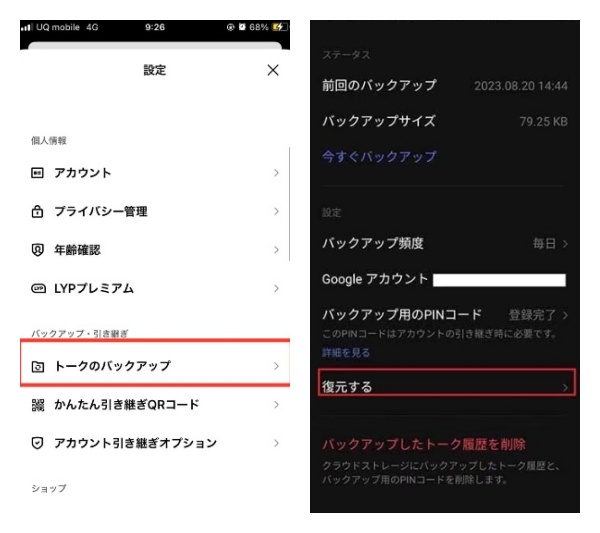













(0 票、平均: 5.0 out of 5 )
(クリックしてこの記事へコメント)